آموزش برنامه نویسی متلب – بخش سوم توابعجمعه 24, آوریل 2020

آشنایی با محیط Matlab
در ادامه آموزش های سایت همیارپروژه برنامه نویسی متلب ارائه خواهد شد .آموزشها از مقدماتی تا پیشرفته ادامه دارد و ما به شما کدنویسی در نرم افزار متلب را یاد خواهیم داد. با ما همراه باشید.

CLC پاک کردن صفحه نمایش
صفحه نمایش (Command Window) را پاک کرده و مکان نما را به اولین خط صفحه می برد. توجه شود که این دستور به متغییرها کاری ندارو و تنها صفحه را پاک می نماید.
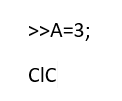
اگر ابتدا متغیری را تعریف نماییم و بعد صفحه را پاک کنیم اگر بعد از پاک کردن صفحه متغیر را فراخوانی کنیم می بینیم که متغیر پاک نشده است.
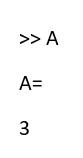
Home بردن مکان نما به ابتدای صفحه
این دستور همانند clc عمل می کند با این تفاوت که در home صفحه پاک نمی شود و این امکان را داریم که با Scroll موس به دستورات و پاسخ های چاپ شده نیز نگاهی بیندازیم اما clc کل صفحه را پاک می نمایید.
Clear پاک کردن متغیر
این دستور متغییرها را از workspace پاک می کند. فرم استفاده از این دستور به صورت زیر می باشد
Clear
Clear all
Clear Parameter
دستورات دو سطر اول و دوم تقریبا با یکدیگر برابر می باشند اما سطر سوم پارامترهای مشخص شده را پاک می نماید.
به مثال زیر توجه نمایید.

با این دستور شش پارامتر معرفی شده اند که با وارد نمودن نام آنها می توانیم آنها را ببینیم
اما با دستور :
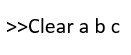
با این دستور سه پارامتر اول پاک می شوند که با وارد کردن نام آنها به عدم وجود آنها می توانیم پی ببریم
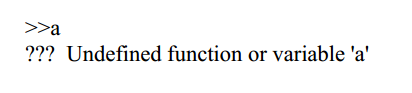
هنگامی که با این پیغام روبرو می شوید دو دلیل وجود دارد یا دستور وارد شده اشتباه است و یا متغیر وارد شده وجود ندارد . که با دقت به خطاهای سیستم می توانیم خطا و اشتباه موجود را فهمید و رفع نمود. پس میفهمیم در اینجا به دلیل نبود پارامتر a این پیغام داده شده است. حال اگر دستورClear را استفاده نماییم تمام متغیر ها پاک می شوند.
Nargin (تعداد ورودی های تابع)
با استفاده از این دستور با وارد کردن نام تابع تعداد متغیر های ورودی تابع را ارائه می نماید.
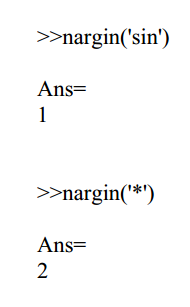
Nargout تعداد خروجی های تابع دقیقا مانند دستور قبلی است با این تفاوت که تعداد خروجی تابع را می دهد.
Beep تولید صدای بیپ
زمانی که این دستور را اجرا نماییم یک صدای کوتاه بیپ تولید خواهد شد که در برنامه ها می توانیم این کد را برای زمان بروز خطا و … استفاده نماییم
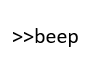
file پنجره ای بسیار مهم در متلب می باشد
این امر پر واضح است که هر برنامه نویسی که برنامه ای را می نویسد می خواهد آنرا نگه دارد تا در صورت لزوم از آن استفاده نماید .
قبلا ذکر کردیم که می توانیم هر دستوری را در command window اجرا نماییم و می دانیم هر برنامه ای در واقع اجرای پشت سر هم دستورات می باشد در نتیجه می توان برنامه ای را به شکلی که خط به خط دستورات آن در Coomand وارد شود اما نکته اینجاست برای استفاده بار دوم و بیشتر چه باید کرد؟
در متلب یک پنجره با نام m-file editor وجود دارد که فضایی شبیه به note pad و یا word pad دارد که با توجه به کاربرد ابزارهایی بیشتر و یا کمتر می شود
برنامه ای که ما می نویسیم در m-file editor نوشته و در نتیجه ذخیره می گردد اما باید دقت کرد اگر این پنجره از داخل متلب باز شده باشد و چند ابزار دیگر نیز به این پنجره اضافه شود که می توانیم برنامه نوشته شده را اجرا نماییم و پاسخ آن را در command ببینیم ( جهت تاکید دوباره تکرار می کنم که اگر فایل m-file editor از داخل متلب باز شود قادر به اجرا در داخل برنامه می باشد)
برای اجرای m-file editor بر روی کلید سمت چپی روی نوار ابزار کلیک نمایید و یا از منوی file گزینه ی new و سپس m-file را انتخاب نمایید. دقت کنید برای نوشتن برنامه در این صفحه باید مرتب و به ترتیب از بالا به پایین دستورات را بنویسید .پس از تمام شدن نوشته برای اجرای برنامه از منوی debug کلید run را فشار دهید و یا کلید F5 در صفحه کلید را بفشارید
( دقت کنید اگر برنامه را ذخیره نکرده باشید و یا تغییری در آن ایجاد کرده باشید به جای کلید RUN کلید save & RUN را میبینید .البته زمانی که تغییراتی در برنامه ایجاد کرده باشید یک علامت ستاره در توار عنوان در کنار اسم برنامه دیده می شود و در صورتی که برای بار اول کلید را فشار دهید سیستم نام و مسیر ذخیره کردن را از شما می خواهد).
دقت کنید اگر نام یک برنامه ( البته در current directory باشد) را در command وارد نماییم برنامه اجرا خواهد شد .البته می توان هر برنامه نوشته شده را به عنوان یک تابع نیز در نظر گرفت و از آن استفاده نمود.
حال اگر این برنامه ورودی و خروجی نداشته باشد می توان بدون هیچ تغییری به عنوان تابع از آن استفاده نمود اما اگر بخواهید یک برنامه بنویسید و یک تابع را تعریف کنید قوانینی را باید رعایت نمایید که در ادامه در مورد آنها صحبت خواهیم کرد
فرض کنید یک برنامه ای را نوشته اید و آنرا نیز اجرا نموده اید و پاسخ صحیح نیز دریافت کرده اید حال اگر بخواهید برنامه را به کسی بدهید که یا از آن استفاده کند یا آنرا تغییر دهد برای تفسیر و درک بهتر کد نویسی خود نیاز به قرار دادن کامنت در فایل خود دارید برای این کار در m-file هر حرف و جمله ای که پس از % نوشته شود در اجرای برنامه تاثیر ندارد یعنی می توان گفت که در زمان اجرای برنامه خوانده نخواهد شد و همیشه این نوشته به رنگ سبز رنگ نشان داده خواهد شد.پس متوجه شدیم که می توانیم اجزای برنامه را از یکدیگر جدا نماییم.
یک نکته این است که در همه ی m-file ها توضیحاتی با % چاپ شده است .به بیان راحت تر می توانیم بگوییم در هر m-file توضیحاتی با % نوشته می شوند که در ابتدای برنامه می آیند و با اجرای help برای آن m-file همان نوشته ها چاپ می شوند.
در اینجا آشنایی با محیط متلب بخش چهارم به پایان رسیده است و در آموزش های بعدی به مباحث دیگر آموزش متلب می پردازیم. همچنین از شما مخاطبین عزیز سایت همیارپروژه دعوت می کنم که برای انجام پروژه متلب خود آموزش های ما را دنبال نمایید.
نویسنده: زهرا رستمی









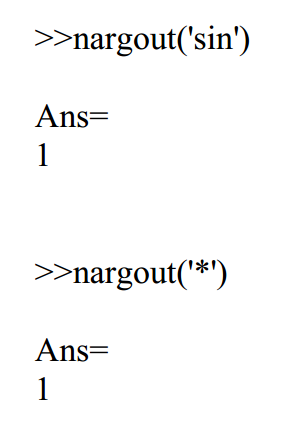
دیدگاهتان را بنویسید